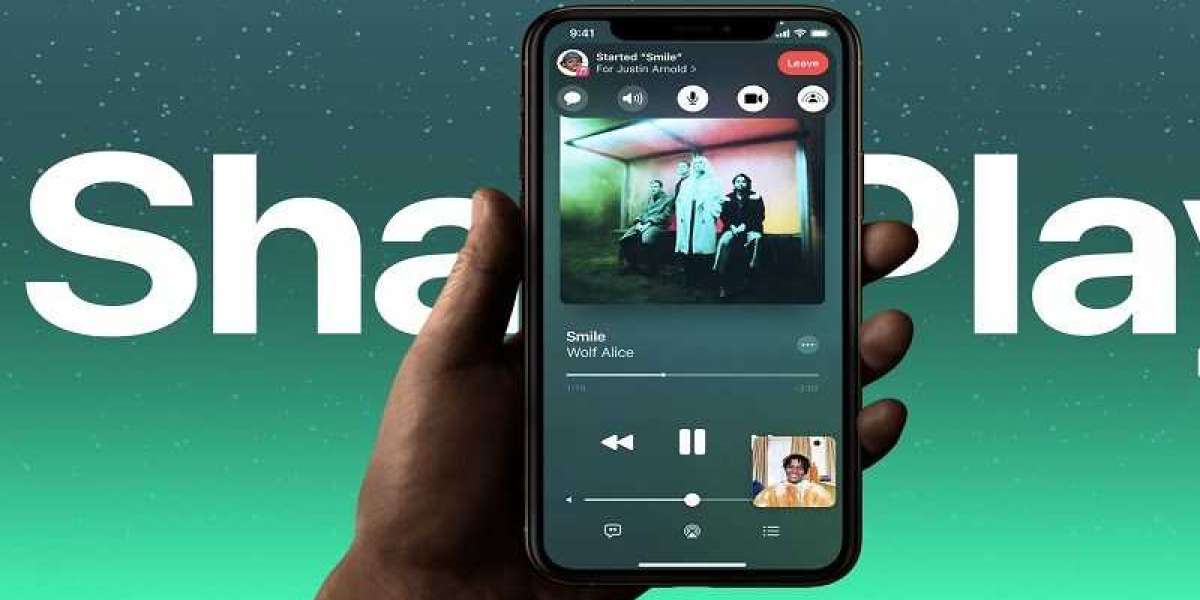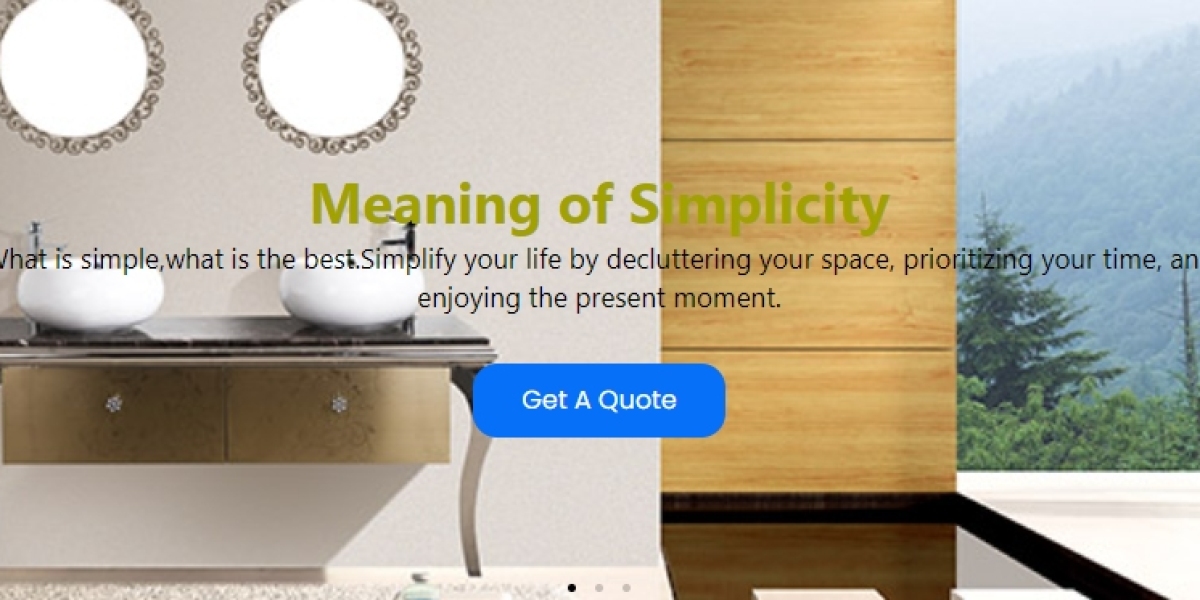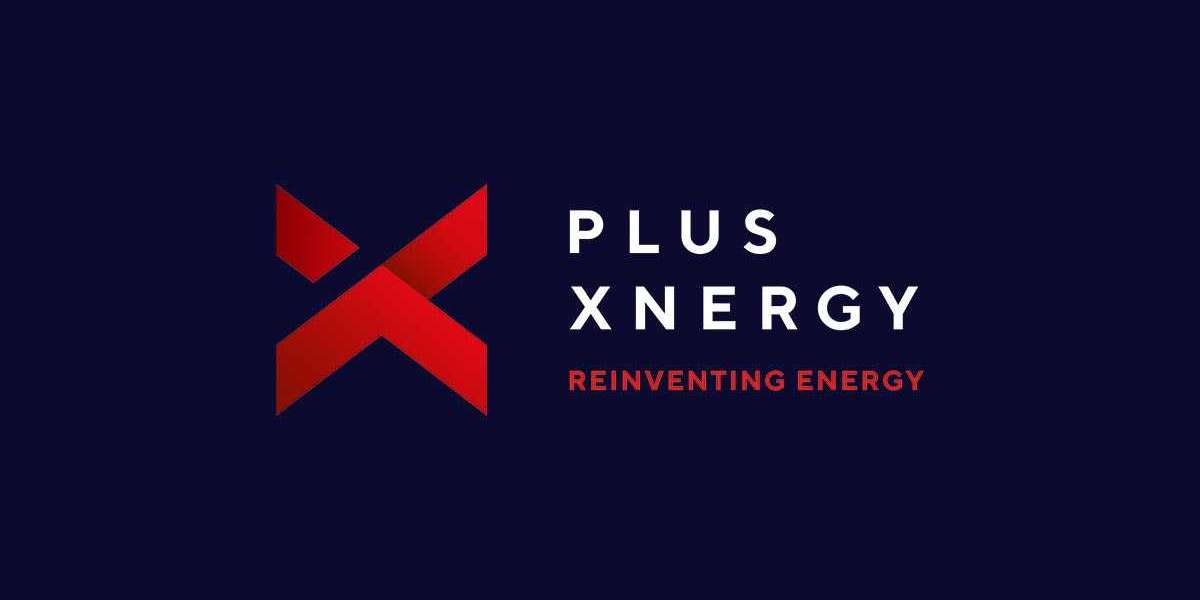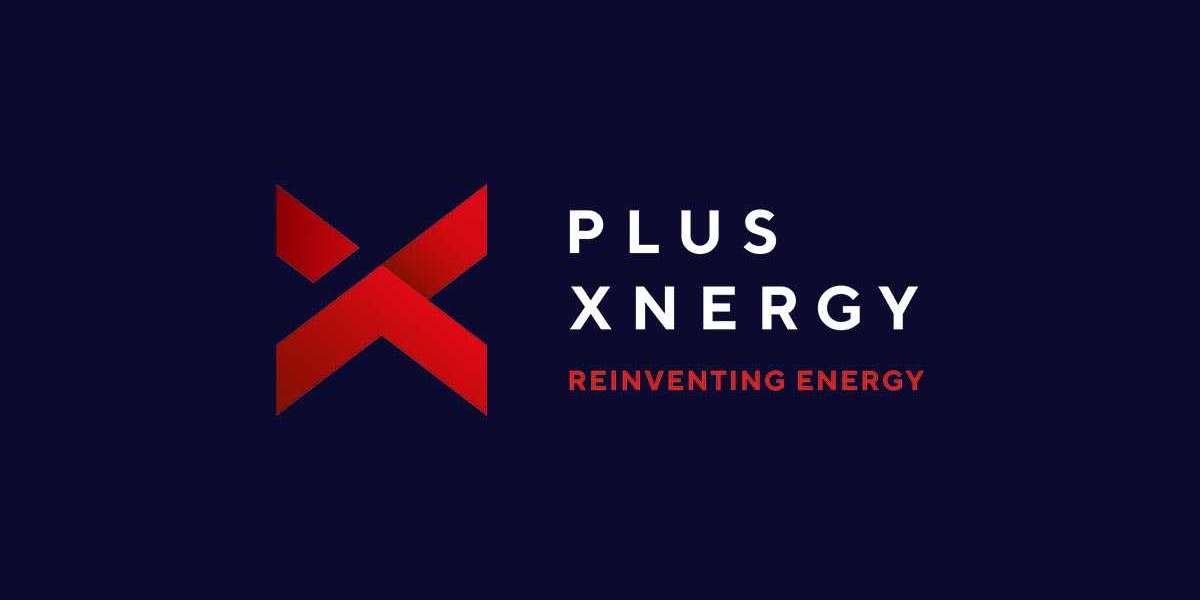I. Lợi ích
- Xem phim chung trên iPhone, iPad chạy iOS 15.1 với bạn bè qua FaceTime.
- Chia sẻ màn hình giữa 2 iPhone, iPad rất tiện lợi.
- Một số ứng dụng tương thích với SharePlay thời gian đầu bao gồm Apple TV+, Apple Music, Disney+, TikTok, HBO Max,…
II. Cách dùng SharePlay trên iOS 15 xem phim chung cùng bạn bè
1. Hướng dẫn nhanh
- Vào Cài đặt chọn FaceTime.
- Chọn SharePlay
- Tại SharePlay gạt thanh gạt sang phải để bật.
- Khi gọi FaceTime, chọn biểu tượng góc phải thanh công cụ và chọn "Share My Screen" để chia sẻ màn hình.
- Trên máy đầu dây bên kia sẽ xuất hiện khung màn hình được chia sẻ, hãy bấm Open để mở to.
- Khi người dùng tắt màn hình xem chung bằng cách bấm dấu x.
2. Hướng dẫn chi tiết
Bước 1: Vào Cài đặt chọn FaceTime.
Lưu ý: Cần đảm bảo 2 điện thoại iPhone hoặc iPad đã được cập nhật lên iOS 15.1. Mời bạn xem Cách cập nhật iOS 15.1 chính thức trên iPhone
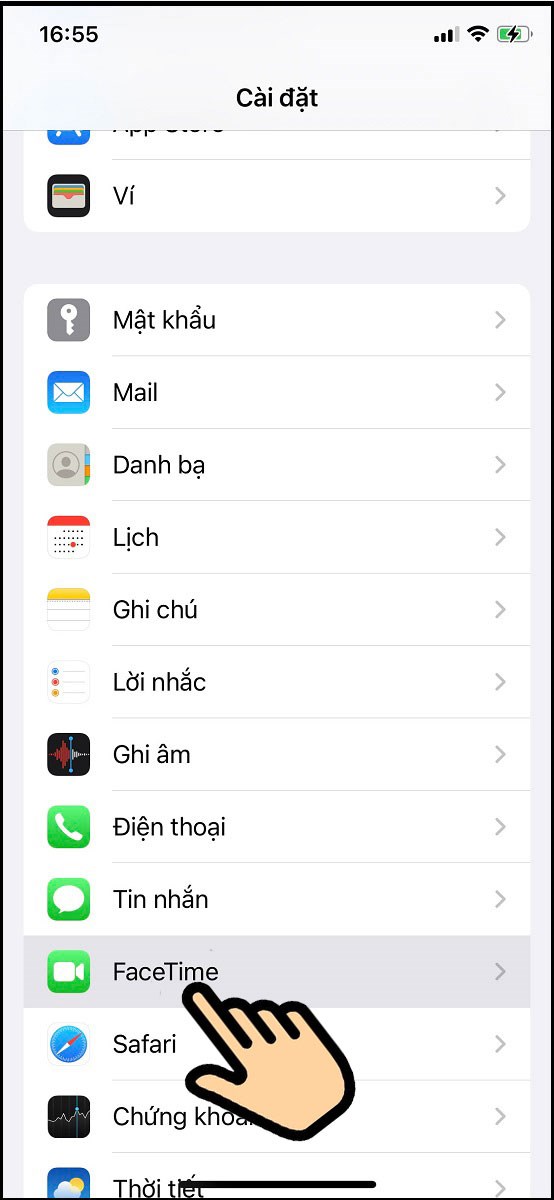
Vào Cài đặt chọn FaceTime
Bước 2: Chọn SharePlay
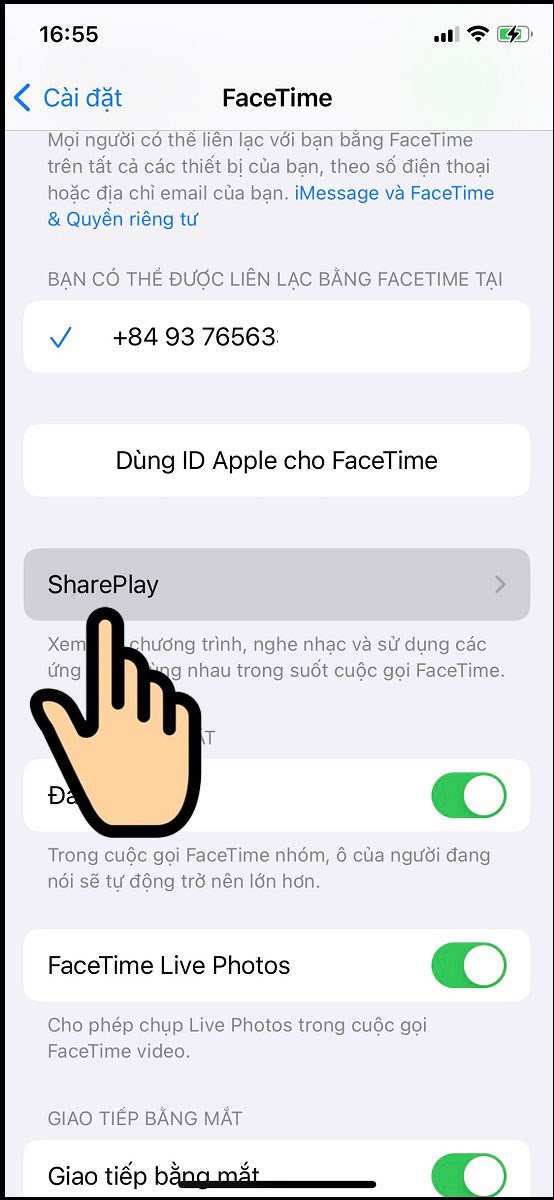
Chọn SharePlay
Bước 3: Tại SharePlay gạt thanh gạt sang phải để bật.
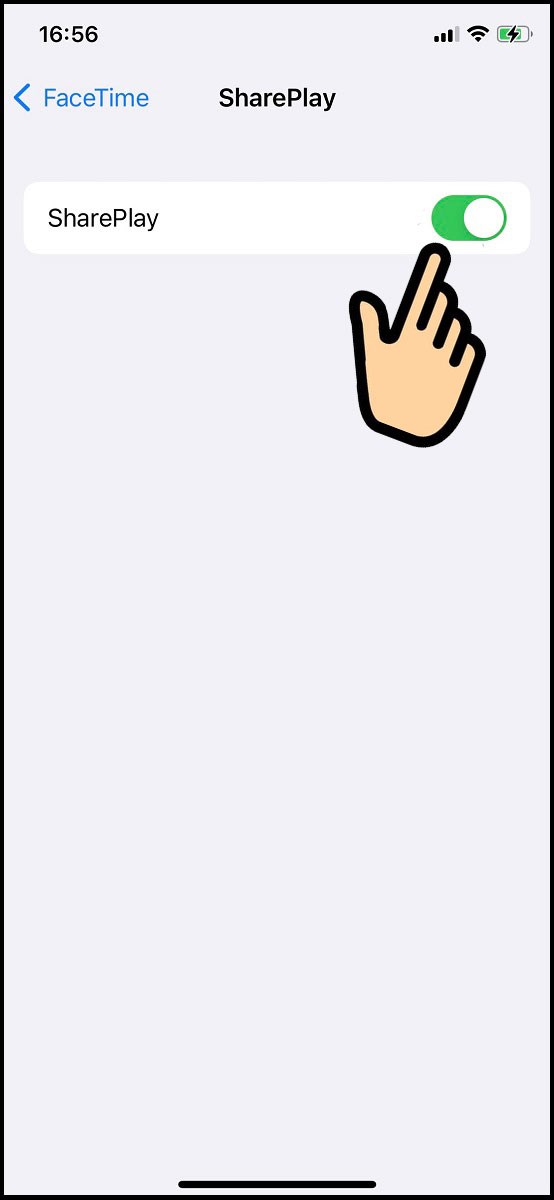
Tại SharePlay gạt thanh gạt sang phải để bật
Bước 4: Khi gọi FaceTime, chọn biểu tượng góc phải thanh công cụ và chọn "Share My Screen" để chia sẻ màn hình.
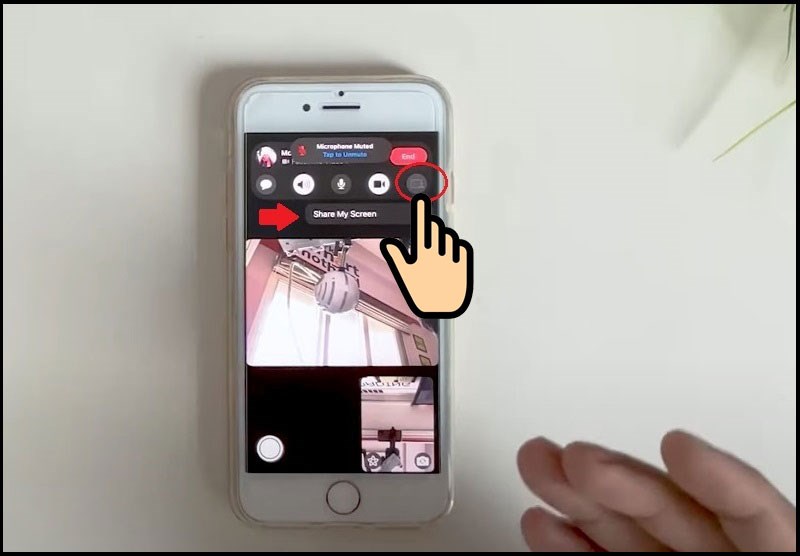
Khi gọi FaceTime, chọn "Share My Screen" để chia sẻ màn hình.
Người tổ chức cuộc gọi có thể chọn phim trên các ứng dụng/nền tảng gồm Apple TV+, Apple Music, Disney+, TikTok, HBO Max,…
Bước 5: Trên máy đầu dây bên kia sẽ xuất hiện khung màn hình được chia sẻ, hãy bấm Open để mở to.
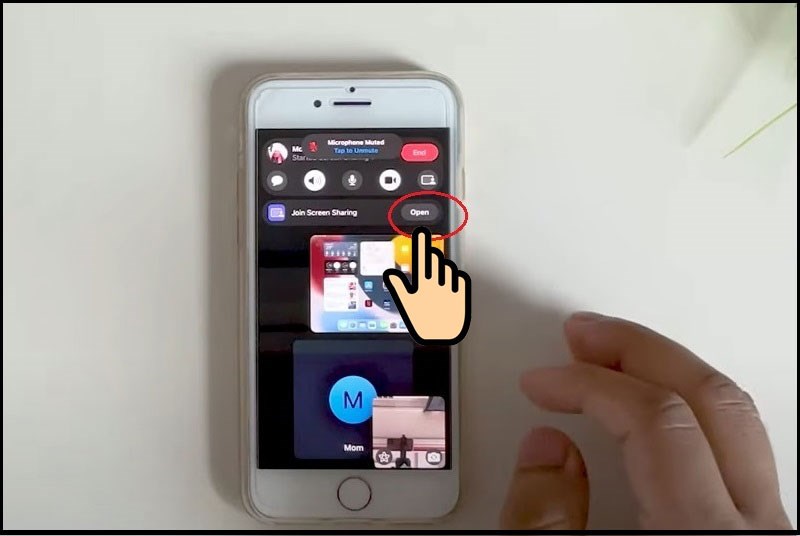
Trên máy đầu dây bên kia sẽ xuất hiện khung màn hình được chia sẻ, hãy bấm Open để mở to
Bước 6: Khi người dùng tắt màn hình xem chung bằng cách bấm dấu x.
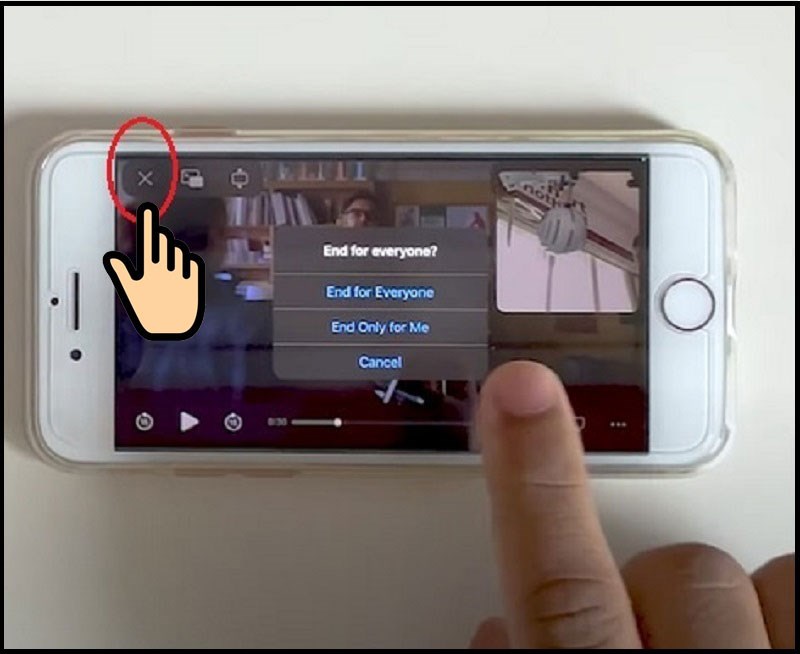
Khi người dùng tắt màn hình xem chung bằng cách bấm dấu x
Chỉ với mấy bước đơn hướng dẫn giản bạn đã có thể dễ dàng biết cách dùng SharePlay trên iOS 15 xem phim chung cùng bạn bè. Chúc bạn xem phim vui vẻ.